Bạn đang tìm hiểu cách tắt chế độ máy bay trên máy tính một cách nhanh nhất và hiệu quả nhất? Có nhiều phương pháp khác nhau mà bạn có thể sử dụng, chẳng hạn như thanh công cụ Taskbar, Action Center, và nhiều hơn nữa. Dưới đây là hướng dẫn chi tiết các cách để tắt chế độ máy bay nhanh chóng và đơn giản!
Lý do cần biết cách tắt chế độ máy bay trên máy tính
Hiểu về cách tắt chế độ máy bay trên máy tính là điều cần thiết mà mọi người dùng nên nắm vững. Chế độ máy bay ngăn chặn tất cả các kết nối không dây, bao gồm Wi-Fi, Bluetooth, NFC và mạng di động, khiến bạn không thể truy cập Internet hay truyền dữ liệu.
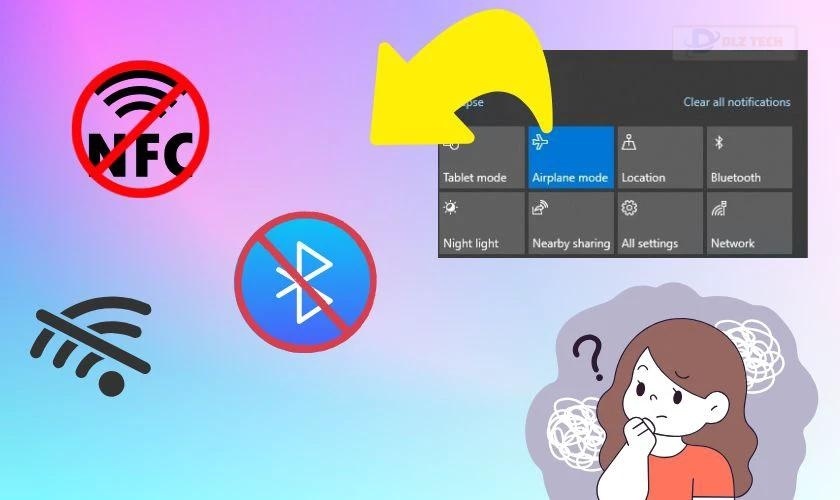
Vì vậy, việc tắt chế độ máy bay trên máy tính là rất quan trọng để truy cập vào các kết nối không dây, đặc biệt là khi bạn cần sử dụng Internet cho công việc hay giải trí. Tuy nhiên, không phải ai cũng biết cách thực hiện.
Nếu bạn cần gấp kết nối nhưng không biết tắt chế độ máy bay, điều này có thể gây ra sự bất tiện và khó chịu.
Khi nào nên tắt chế độ máy bay trên máy tính?
Bạn nên tắt chế độ máy bay khi muốn sử dụng các kết nối không dây như Internet, Bluetooth, NFC hay mạng di động.
🌐 Tiếp tục đọc tại: cách tắt màn hình máy tính bằng bàn phím
7+ cách tắt chế độ máy bay trên máy tính Win 7, Win 10
Dưới đây là tổng hợp 7+ cách tắt chế độ máy bay trên máy tính cho Windows 7, Windows 10 và 11 mà bạn có thể tham khảo.
Cách tắt chế độ máy bay qua thanh công cụ Taskbar
Đây là phương pháp tắt chế độ máy bay dễ nhất và nhanh nhất. Chỉ cần làm theo 2 bước sau:
Bước 1: Nhấn vào biểu tượng Wi-Fi ở góc phải của thanh công cụ Taskbar.
Bước 2: Tìm kiếm Airplane mode và nhấp chuột vào nó để tắt chế độ máy bay.
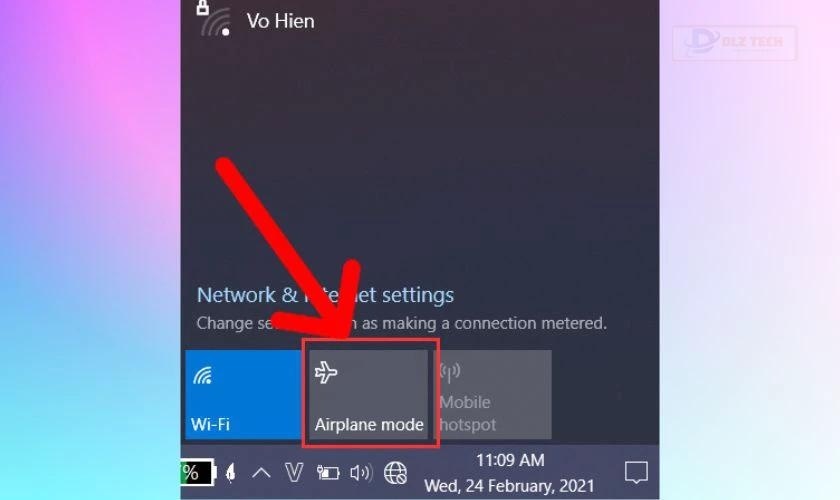
Chỉ cần 2 bước đơn giản, bạn đã có thể tắt chế độ máy bay một cách nhanh chóng.
Cách tắt chế độ máy bay bằng Action Center
Bạn cũng có thể tắt chế độ máy bay bằng Action Center với các bước đơn giản sau:
Bước 1: Nhấn tổ hợp phím Windows Key + A hoặc nhấp vào biểu tượng trên thanh taskbar để mở Action Center.
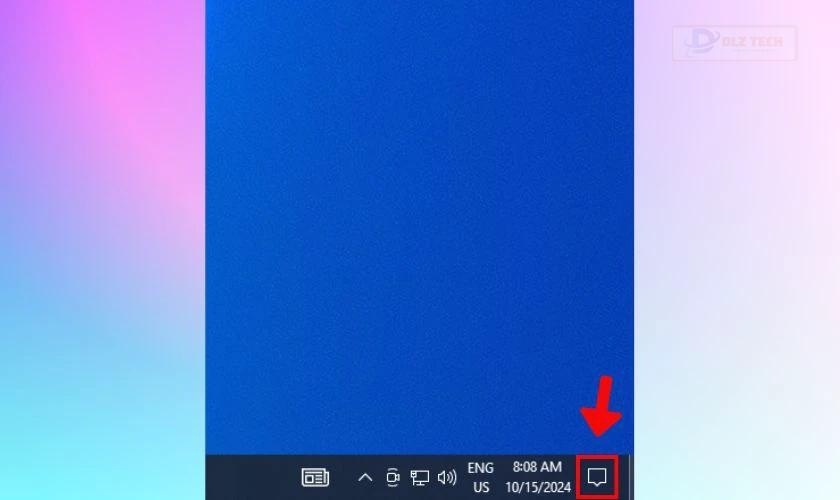
Bước 2: Nhấp vào Airplane mode để tắt chế độ máy bay.
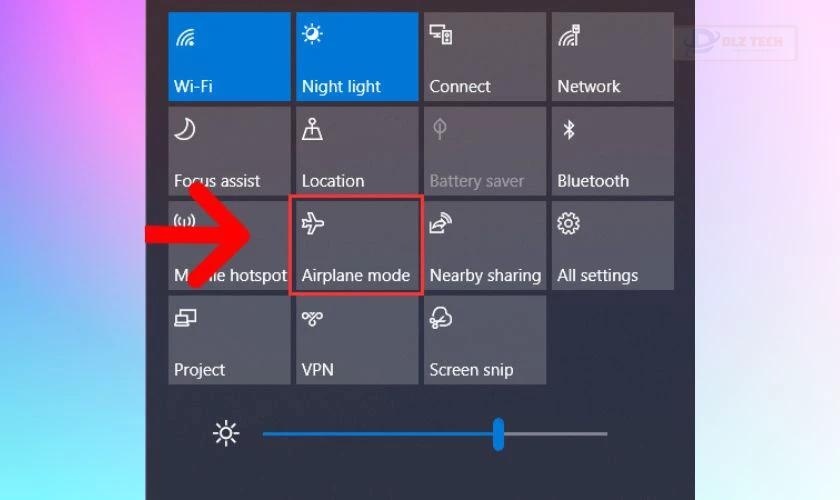
Bạn đã hoàn thành việc tắt chế độ máy bay trên máy tính của mình.
Tắt chế độ máy bay trên Windows 7 thông qua Cài đặt
Cách tắt chế độ máy bay thông qua Cài đặt cũng rất đơn giản với 3 bước sau:
Bước 1: Nhấp vào biểu tượng cửa sổ Windows trên thanh Taskbar và chọn biểu tượng răng cưa để truy cập vào Cài đặt.
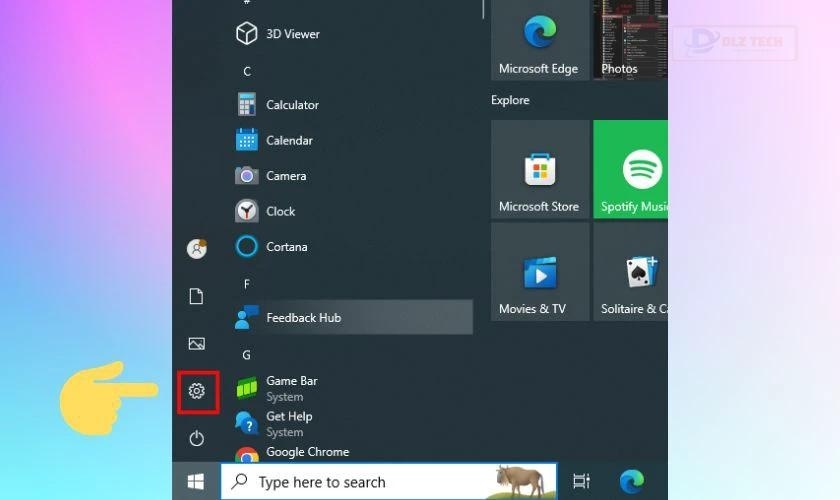
Bước 2: Chọn mục Network & Internet (Mạng và Internet).
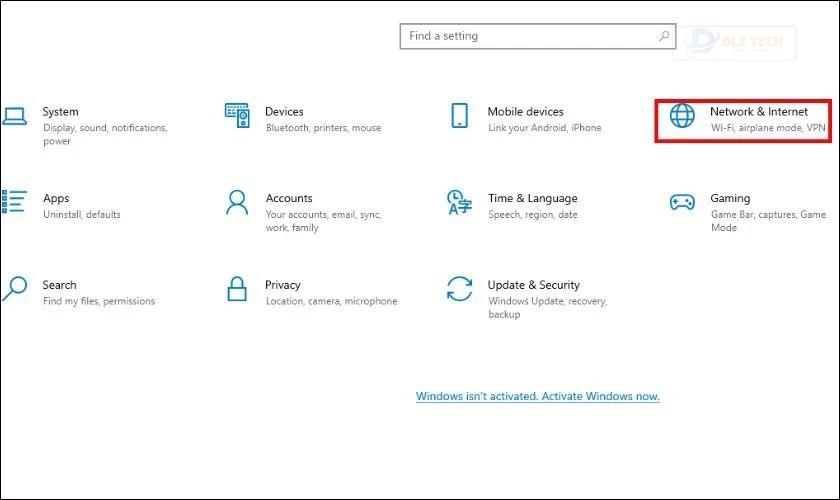
Bước 3: Ở ô Airplane mode, gạt từ trạng thái On sang Off để tắt chế độ máy bay.
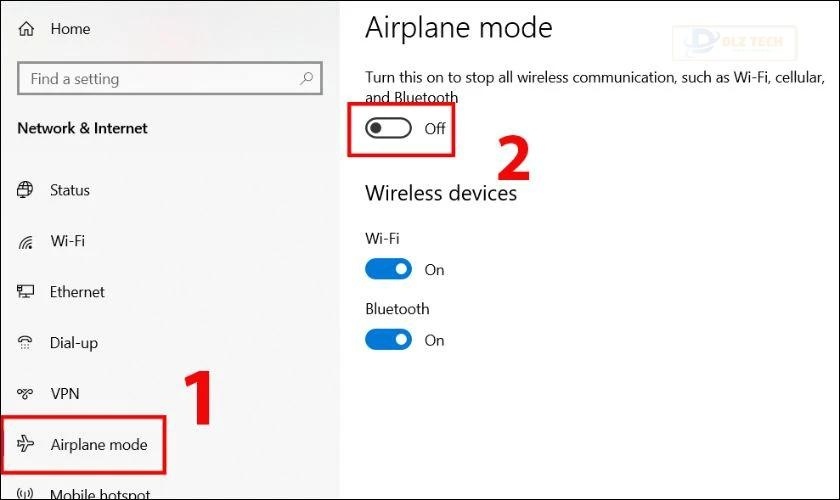
🎯 Nội dung đáng chú ý: Cách tắt nguồn máy tính
Giờ đây, bạn có thể truy cập vào Wi-Fi và kết nối Bluetooth một cách bình thường.
Tắt chế độ máy bay trên Windows 10 bằng tổ hợp phím
Trên một số máy tính, biểu tượng chế độ máy bay có thể nằm trong các nút trên dòng phím F1 đến F12. Bạn chỉ cần nhấn tổ hợp phím Fn và nút có biểu tượng máy bay để tắt chế độ máy bay nhanh chóng.

Cách này rất nhanh gọn và có thể được thực hiện mà không cần đến chuột, rất phù hợp nếu chuột của bạn đang gặp vấn đề.
Tắt chế độ máy bay trên laptop qua Cài đặt hệ thống
Bạn cũng có thể tắt chế độ máy bay trên máy tính để bàn qua cài đặt hệ thống với các bước sau:
Bước 1: Nhấn vào nút Start menu và tìm kiếm Airplane mode.
Bước 2: Khi hiển thị kết quả Turn airplane mode on or off, chọn Open.
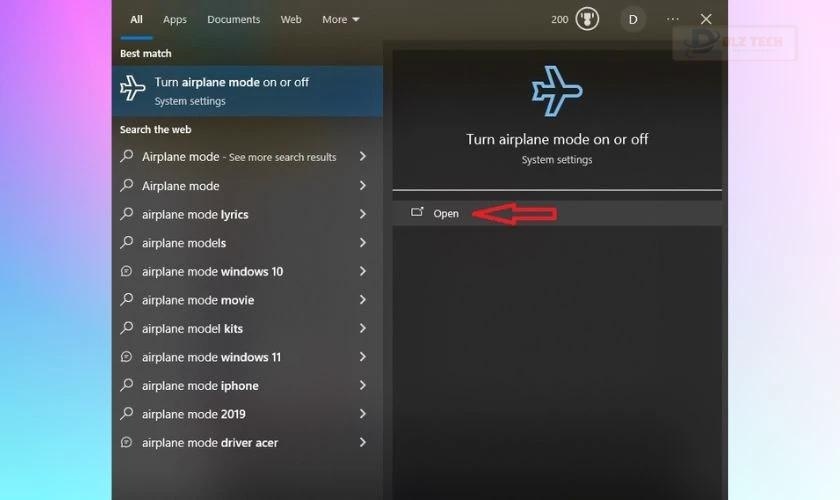
Bước 3: Gạt nút từ On sang Off để tắt chế độ máy bay.
Vậy là bạn đã tắt chế độ máy bay thành công trên máy tính của mình.
Khởi động lại máy tính
Một cách khác để tắt chế độ máy bay là khởi động lại máy tính. Khi khởi động lại, các cài đặt tạm thời sẽ được thiết lập lại, bao gồm cả chế độ máy bay. Để thực hiện:
Bước 1: Nhấn vào nút Start Menu trên thanh tác vụ.
Bước 2: Nhấp vào nút nguồn (Power) và chọn Restart (Khởi động lại).
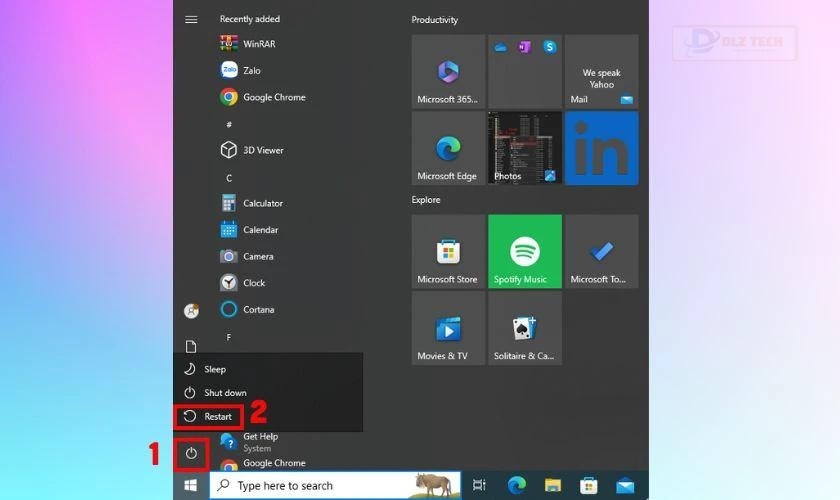
Khi máy tính khởi động lại, hãy kiểm tra xem chế độ máy bay đã bị tắt hay chưa nhé.
Sử dụng Command Prompt
Một cách khác là sử dụng lệnh Command Prompt để tắt chế độ máy bay. Bạn hãy làm theo các bước sau:
Bước 1: Tìm kiếm Command Prompt trên thanh tìm kiếm và nhấp vào Open để mở Command Prompt.
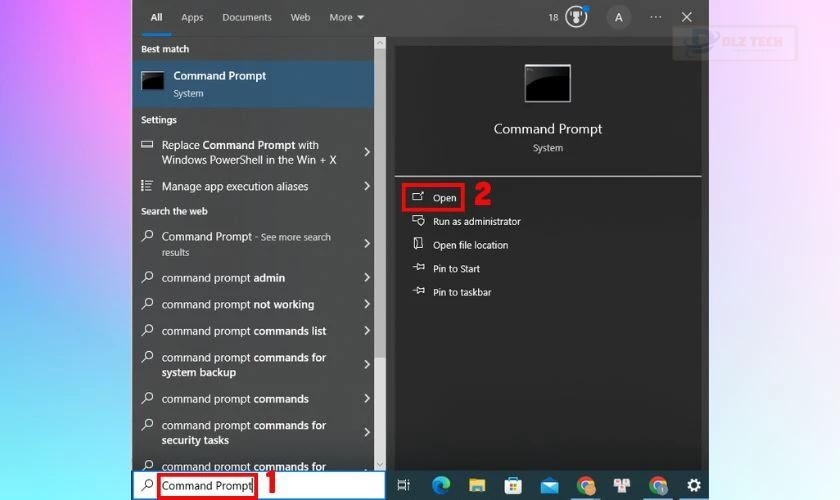
Bước 2: Nhập lệnh sau để bật chế độ máy bay: “reg add HKEY_LOCAL_MACHINE\SYSTEM\CurrentControlSet\Control\RadioManagement\SystemRadioState /ve /t REG_DWORD /d 1 /f” và nhấn Enter.
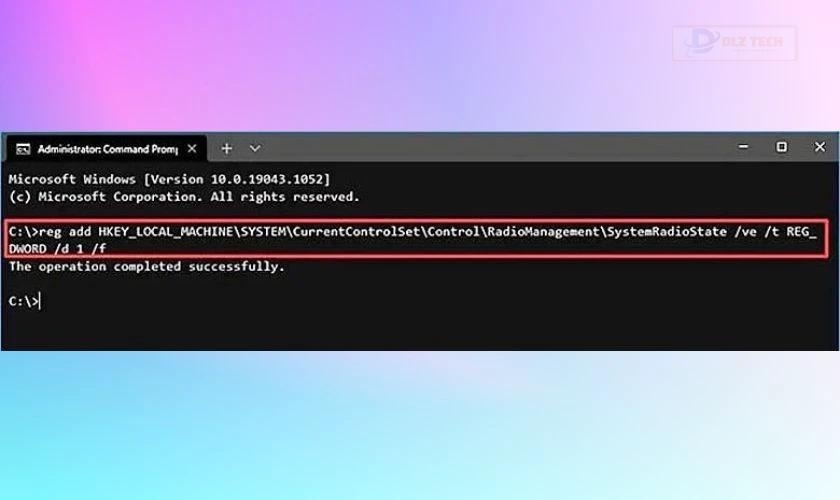
Bước 3: Tiếp tục nhập lệnh sau để tắt chế độ máy bay: “reg add HKEY_LOCAL_MACHINE\SYSTEM\CurrentControlSet\Control\RadioManagement\SystemRadioState /ve /t REG_DWORD /d 0 /f” và nhấn Enter.
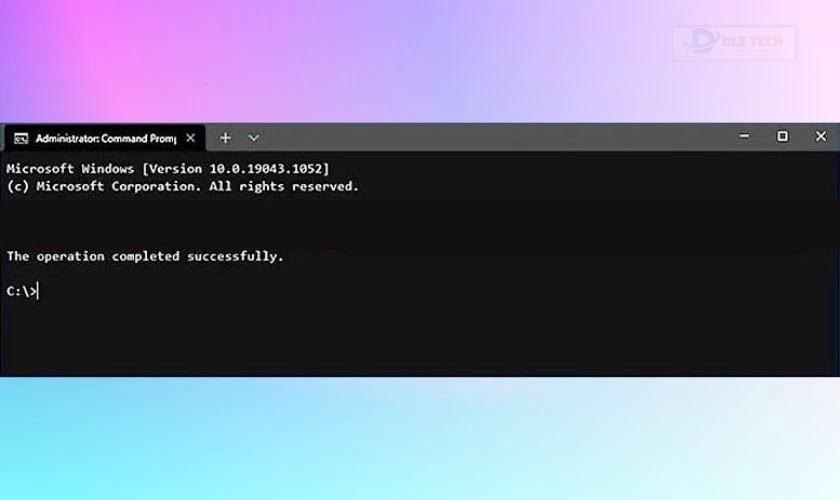
Bước 4: Sau khi nhấn Enter, khởi động lại máy tính và kiểm tra tình trạng.
Chú ý: Hãy chắc chắn rằng không nhập sai câu lệnh để tránh làm hỏng phần mềm hoặc mất dữ liệu.
Sử dụng dịch vụ Radio Management
Cuối cùng, bạn có thể tắt chế độ máy bay qua dịch vụ Radio Management với các bước sau:
Bước 1: Nhấn tổ hợp phím Windows + R, nhập services.msc vào ô Open và nhấn OK.
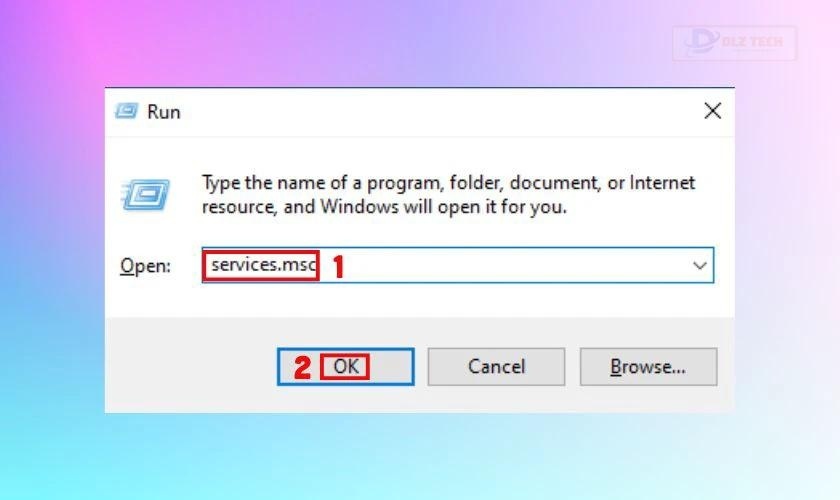
Bước 2: Tìm Radio Management Service, nhấp chuột phải và chọn Properties.
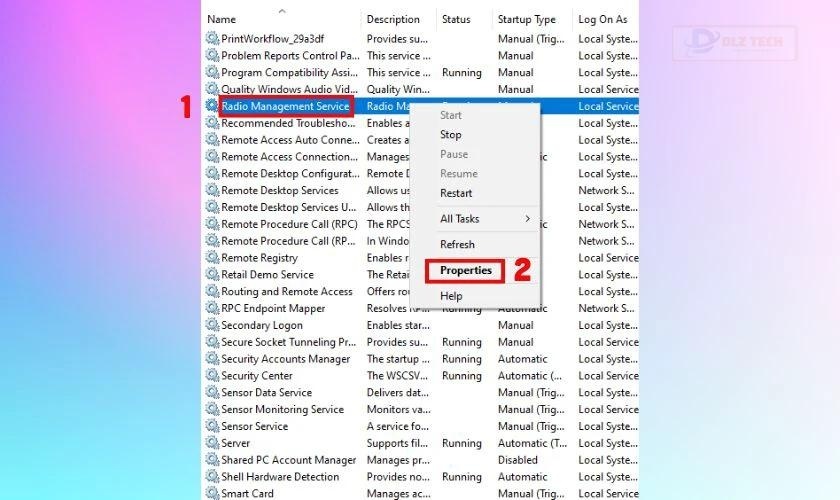
Bước 3: Trong tab General, tìm mục Startup type và chọn Disabled.
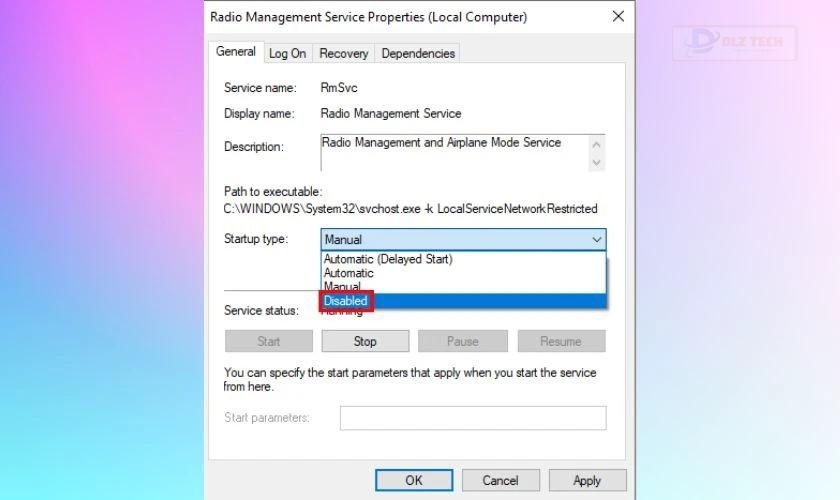
Với các bước này, bạn đã tắt chế độ máy bay trên máy tính của mình thành công.
Kết luận
Trên đây là tổng hợp 7+ cách tắt chế độ máy bay trên máy tính đơn giản và nhanh chóng. Hy vọng bạn có thể áp dụng hiệu quả cho thiết bị của mình. Đừng quên theo dõi Dlz Tech để cập nhật thêm nhiều mẹo công nghệ hữu ích khác nhé!
Tác Giả Minh Tuấn
Minh Tuấn là một chuyên gia dày dặn kinh nghiệm trong lĩnh vực công nghệ thông tin và bảo trì thiết bị điện tử. Với hơn 10 năm làm việc trong ngành, anh luôn nỗ lực mang đến những bài viết dễ hiểu và thực tế, giúp người đọc nâng cao khả năng sử dụng và bảo dưỡng thiết bị công nghệ của mình. Minh Tuấn nổi bật với phong cách viết mạch lạc, dễ tiếp cận và luôn cập nhật những xu hướng mới nhất trong thế giới công nghệ.
Thông tin liên hệ
Dlz Tech
Facebook : https://www.facebook.com/dlztech247/
Hotline : 0767089285
Website : https://dlztech.com
Email : dlztech247@gmail.com
Địa chỉ : Kỹ thuật Hỗ Trợ 24 Quận/Huyện Tại TPHCM.







